win8.1玩游戏鼠标反应慢怎么办|win8.1玩游戏鼠标顿卡解决方法
win8.1玩游戏鼠标反应慢怎么办?很多用户都会在电脑中玩一些游戏,可是在玩的过程中,却反映说会遇到这样一个情况,就是在玩游戏的时候,鼠标移动出现了卡顿的现象,那么要怎么办呢?
win8.1玩游戏鼠标顿卡解决方法:
1、一些主流游戏可以通过补丁2903939进行更新解决,不过此补丁并未通过windows update进行推送,用户需要在微软官方网站去手动下载此补丁,如图所示:
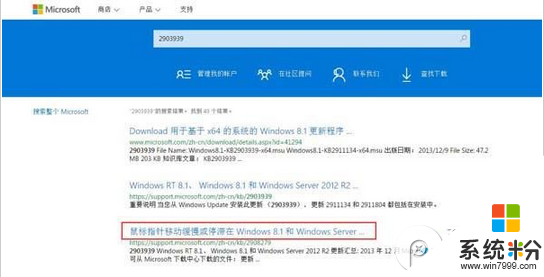
备注:该补丁支持的游戏可在介绍中查看。
2、如果上述补丁未能起到作用,可以参考上述方法进行解决:
①首先需要安装上述补丁,然后按组合键win+r打开运行窗口,输入regedit并按回车,调出注册表编辑器窗口后,依次展开HKEY_LOCAL_MACHINE\SOFTWARE\Microsoft\Windows NT\CurrentVersion\
AppCompatFlags\Layers,如果没有发现Layers项,可以在AppCompatFlags新建一个Layers,如图所示:
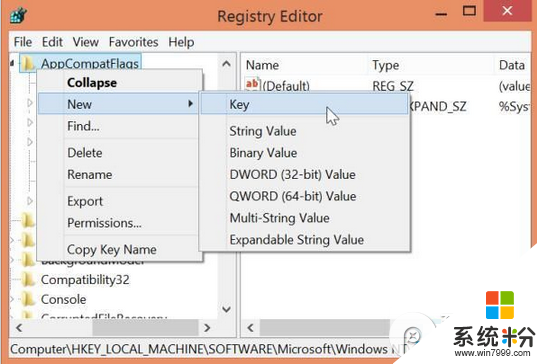
②随后为你的游戏新建一个注册项,右击Layers项,点击新建,选择“字符串值”,输入你所玩游戏可执行文件的完整路径,然后新建即可。例如,游戏位于C:\Program Files (x86)\Game\Engine.exe, 你则需要输入以下值:C:\Program Files (x86)\Game\Engine.exe
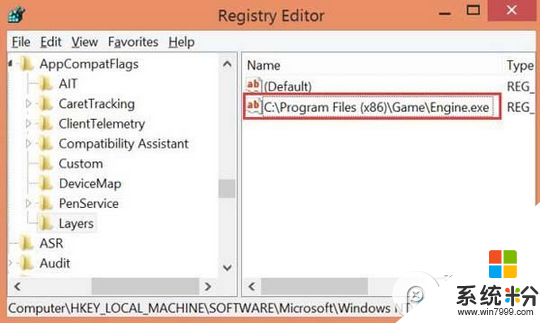
③接着双击打开新建的字符串值,将其数值数据更改为NoDTToDITMouseBatch
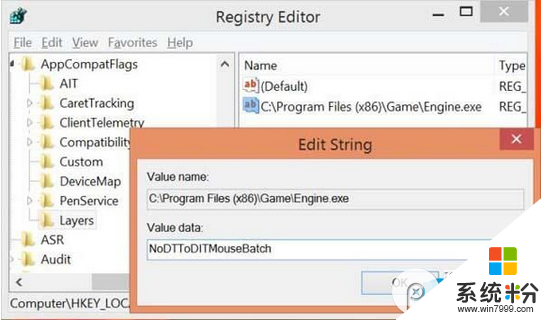
备注:如果你有多个游戏遇到此类问题,可以按照上面介绍的方法依次进行操作。
④然后以管理员身份运行命令提示符并将其打开,输入Rundll32 apphelp.dll,ShimFlushCache按回车执行,如此一来,就不会再遇到玩游戏移动鼠标卡顿的问题了
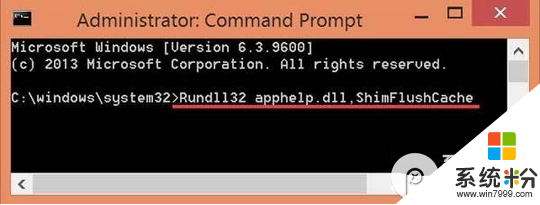
以上就是【win8.1玩游戏鼠标反应慢怎么办】全部的操作,不知道大家理解了没?想尝试最新的电脑系统下载的话,可以上系统粉查找。